大白菜u盘启动盘制作工具完整使用教程
- 分类:U盘教程 回答于: 2021年11月24日 08:39:00
有网友想要借助u盘重装系统修复电脑系统故障问题,但是自己不知道如何制作启动盘重装系统怎么办.我们可以借助大白菜u盘工具实现,下面就教下大家大白菜u盘启动盘制作工具完整使用教程.
1.下载安装大白菜版,打开软件插入u盘。需要注意的是,这个软件涉及到可移动磁盘的读写操作,一些杀毒软件和安全软件会导致生产失败。操作程序前请关闭相关软件!
2.选择Default模式,从磁盘列表中选择你需要启动的设备,在模式选项中选择"USB-HDD",格式为NTFS。
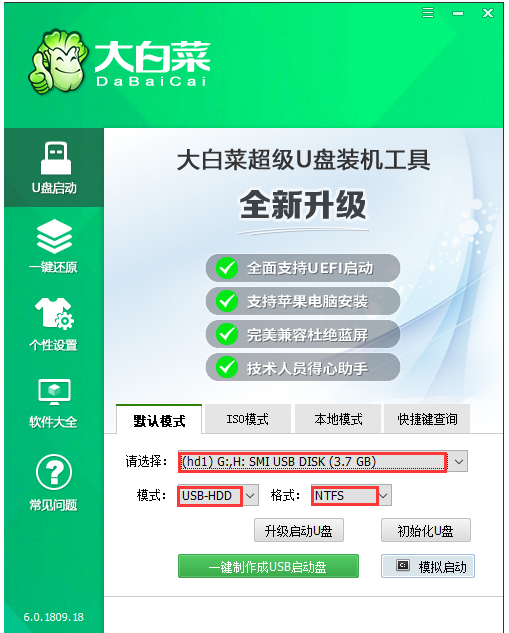
3.点击“一键制作USB启动盘”。

4.点击一键制作后,弹出一个关于u盘数据删除且无法恢复的窗口,选择是。(PS:U盘制作的启动盘是格式化的,因此U盘数据需要事先备份。)
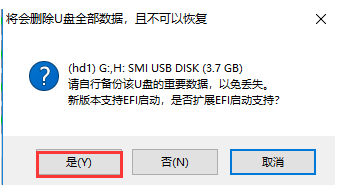
5.然后,等待U盘上的相关数据写入工具,并在右下方显示“进程显示”。

6.完成后,您可以点击模拟启动(通常有三个选项,选择BIOS)。如下图所示的界面意味着U盘启动盘已成功完成。
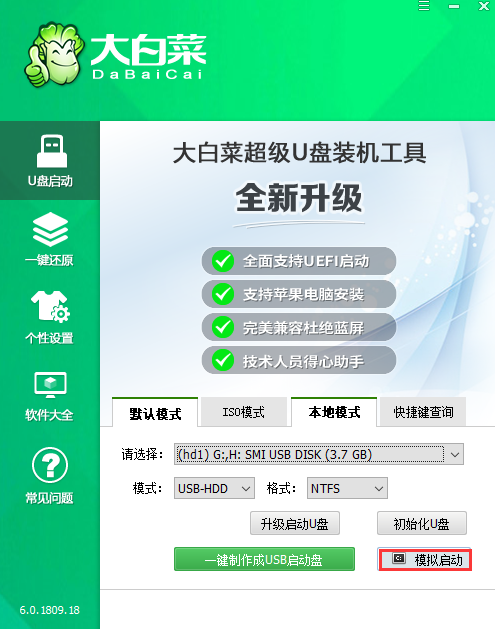

以上就是大白菜u盘启动盘制作工具完整使用教程,希望能帮助到大家。
 有用
26
有用
26


 小白系统
小白系统


 1000
1000 1000
1000 1000
1000 1000
1000 1000
1000 1000
1000 1000
1000 1000
1000 1000
1000 1000
1000猜您喜欢
- 2021最好的u盘启动软件是什么..2021/08/19
- 电脑店u盘启动盘制作工具怎么使用..2022/08/14
- 简述戴尔笔记本重装系统按f几进入..2022/12/12
- 手把手教你u盘windows10系统安装教程..2021/08/10
- 小白制作u盘给电脑重装系统教程..2021/11/08
- u盘数据恢复如何操作?试试这3种方法..2023/03/07
相关推荐
- u盘查杀,小编教你u盘怎么查杀病毒..2018/02/07
- u盘装系统步骤的方法2022/09/26
- u盘启动工具如何安装电脑系统..2020/03/09
- 怎样装系统,小编教你小鱼U盘怎么重装W..2018/06/11
- u盘文件删除如何恢复2023/01/10
- 一插u盘就让格式化怎么办2021/10/22

















